1、点击Word文档上方的【插入】
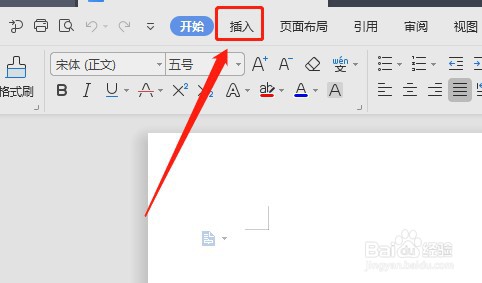
2、在工具栏里点击【形状】

3、在形状里面找到基本形状里面的等腰三角形图标,单击等腰三角形

4、在文档空白处按住鼠标左键不放,拉动鼠标,这样就会插入一个等腰三角形
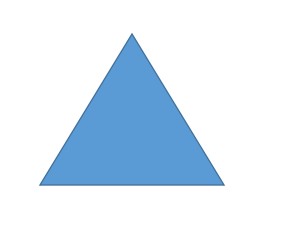
5、选中等腰三角形,点击右边的形状填充图标

6、单击选择:无填充颜色

7、这样等腰三角形里面就没有填充颜色了

1、点击Word文档上方的【插入】
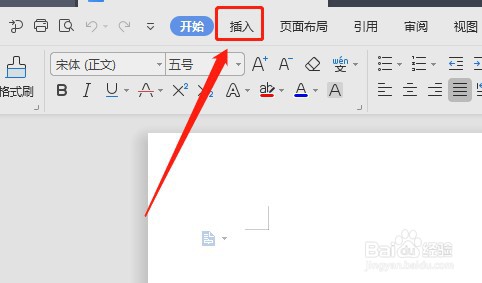
2、在工具栏里点击【形状】

3、在形状里面找到基本形状里面的等腰三角形图标,单击等腰三角形

4、在文档空白处按住鼠标左键不放,拉动鼠标,这样就会插入一个等腰三角形
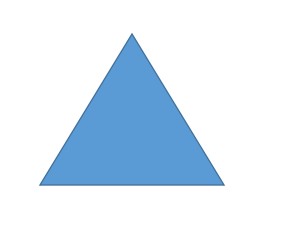
5、选中等腰三角形,点击右边的形状填充图标

6、单击选择:无填充颜色

7、这样等腰三角形里面就没有填充颜色了
